如何通过Appfolio平台使用Amex卡轻松完成付款?

Image Source: pexels
是的,您可以通过Appfolio平台使用美国运通卡(Amex)支付租金及其他费用。如今,大约60%的租户选择在线支付,您也能够轻松加入这一行列。超过11,000家物业公司信赖此平台,为您提供了便捷的支付环境。
使用Amex卡支付还能带来额外回报。例如,部分卡片仅在第一年就能为您创造超过1,200美元的净奖励价值。这让您在支付必要开支的同时,也能轻松累积可观的积分或返现。
核心要点
- 您可以在Appfolio平台使用美国运通卡支付租金,但需先确认您的物业公司是否接受此支付方式。
- 登录Appfolio租户门户,在支付设置中查看是否有美国运通卡的标志,以确认是否支持。
- 如果支持,您可以轻松添加您的美国运通卡信息,并选择一次性支付或设置每月自动付款。
- 使用信用卡支付会产生2.99%到3.49%的手续费,请在支付前仔细核对费用明细。
- Appfolio平台提供多种安全措施,确保您的支付信息安全,并允许您随时查看付款历史和收据。
检查Amex支付可用性
在您添加卡片信息之前,首先需要确认您的物业管理公司是否通过Appfolio平台接受美国运通卡(Amex)付款。
重要提示:并非所有使用Appfolio的物业管理公司都默认开启Amex支付选项。此功能由您的物业经理决定是否启用。因此,第一步是自行验证其可用性。
这个检查过程非常简单,只需几分钟即可完成。
登录租户门户
首先,您需要登录您的Appfolio租户在线门户。您可以通过多种方式访问它。
- 桌面电脑:在网络浏览器中搜索“AppFolio resident login page”,然后点击官方链接进入。
- 移动设备:您可以从Apple App Store或Google Play下载Appfolio的移动应用程序,随时随地访问。
如果您是第一次登录,请按照以下步骤操作:
- 进入登录页面后,点击激活链接或注册按钮。
- 输入您的姓名和电子邮件地址。
- 您会收到一封来自Appfolio的激活邮件。
- 点击邮件中的“立即激活”链接,设置您的密码。
- 完成设置后,使用您的邮箱和新密码即可成功登录。
访问付款设置
成功登录后,您会看到您的租户仪表板(Dashboard)。这里展示了您的租约信息和账户概览。
在主导航菜单或页面显眼位置,请找到并点击“付款”(Payments)或“进行付款”(Make a Payment)选项。这个操作会将您引导至支付中心,您可以在此管理所有付款相关事宜。
核对支持的卡类型
进入付款页面后,找到添加新付款方式的部分,通常会有一个“添加信用卡/借记卡”(Add Credit/Debit Card)的按钮。
点击该按钮后,仔细观察页面上显示的受支持的信用卡类型图标。您需要寻找美国运通(American Express)的标志。
- 如果看到Amex标志:恭喜您!这表示您的物业管理公司接受Amex卡支付。您可以继续下一步,添加您的卡片信息。
- 如果没有看到Amex标志:这意味着您暂时无法通过Appfolio平台使用Amex卡支付。您可能需要选择其他已支持的卡片类型(如Visa或Mastercard)或联系您的物业经理咨询相关事宜。
添加Amex卡至付款方式
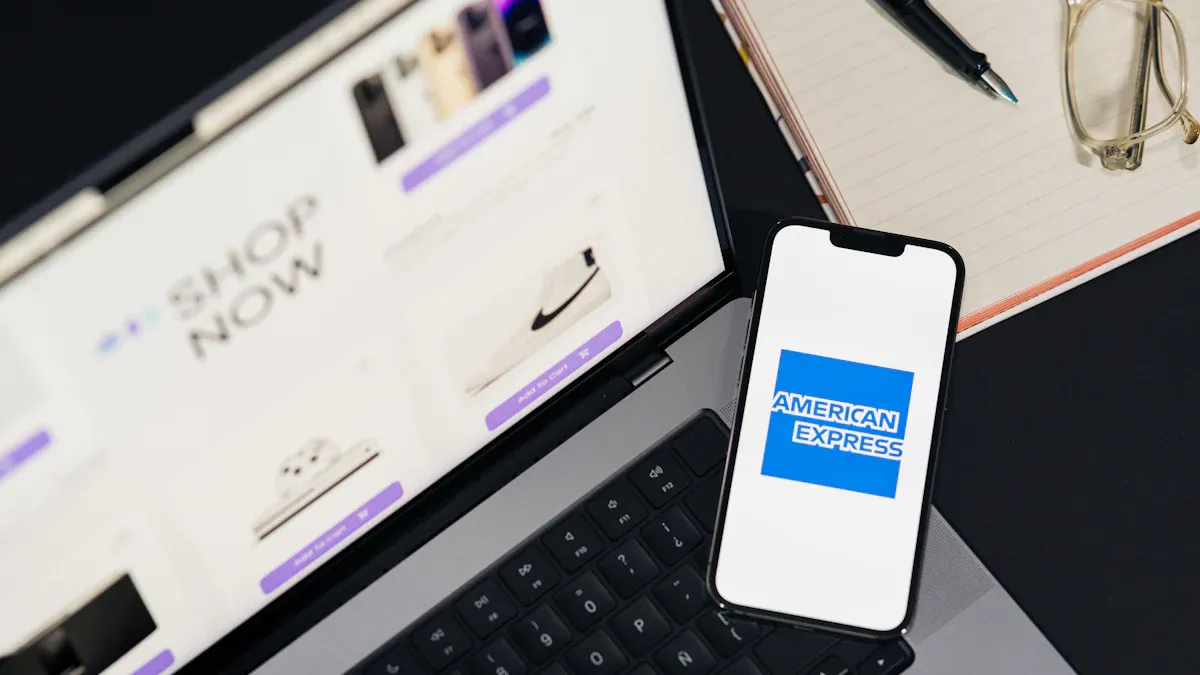
Image Source: pexels
在您确认物业公司接受Amex卡后,接下来的步骤就是将卡片信息安全地添加到您的账户中。这个过程非常直观,只需几分钟即可完成。
找到“添加新卡”选项
首先,请返回您之前访问的“付款”(Payments)页面。在此页面上,您会看到管理现有付款方式的区域。请寻找一个清晰的按钮或链接,通常标记为“添加信用卡/借记卡”(Add Credit/Debit Card)或类似措辞。点击它,系统将引导您进入信息输入界面。
输入Amex卡详细信息
现在,您需要准确填写您的美国运通卡信息。请仔细核对,确保所有信息与卡片完全一致,以避免验证失败。
您需要提供以下基本信息:
- 卡号 (Card Number):输入您Amex卡正面的15位数字。
- 持卡人姓名 (Name on Card):输入与卡片上完全一致的姓名。
- 有效期 (Expiration Date):按月/年格式(MM/YY)输入卡片有效期。
- 安全码 (CVV):输入卡片的安全码。
关于Amex安全码 (CVV) 的特别说明 与其他信用卡不同,美国运通卡的安全码是一组独特的四位数字。您可以在卡片正面找到它,通常位于主卡号的上方,位置可能偏右或偏左。
保存并验证付款方式
填写完所有信息后,请仔细检查一遍以确保准确无误。然后,点击页面底部的“保存”(Save)或“添加卡片”(Add Card)按钮。
系统会立即尝试验证您的卡片信息。如果信息无误且卡片有效,您的Amex卡将成功添加至您的付款方式列表。您可以在付款页面看到这张新添加的卡片,这表示它已准备好用于支付。
重要提示:如果在保存时遇到错误,提示不接受美国运通卡(American Express),这再次说明您的物业管理公司并未在Appfolio平台启用此支付选项。即使您在之前的步骤中可能看到了Amex标志,最终的设置仍以此处的系统反馈为准。此时,您需要选择其他支付方式或联系物业经理。
在Appfolio平台完成支付

Image Source: unsplash
当您成功添加Amex卡后,就可以开始使用它来支付租金和其他费用了。Appfolio平台提供了两种灵活的支付方式:一次性付款和自动付款。您可以根据自己的习惯和需求选择最适合您的方式。
执行一次性付款
如果您希望每次都手动确认支付金额和日期,一次性付款是最佳选择。这个过程非常直接,能让您完全掌控每一笔交易。
操作步骤如下:
- 前往付款页面:登录您的租户门户,点击“付款”(Payments)选项卡。
- 输入付款金额:系统通常会自动显示您的当前应付余额。您可以选择支付全额,或在指定框内输入您希望支付的特定金额。
- 选择付款方式:在付款方式列表中,找到并选择您之前添加的美国运通卡(Amex)。
- 审核并提交:在最终确认之前,页面会展示一份付款摘要。请仔细核对付款金额、手续费以及总计费用。确认无误后,点击“提交付款”(Submit Payment)按钮。
您的付款指令会立即被处理。稍后您就可以在付款历史中查看到这笔交易记录。
设置每月自动付款
设置自动付款(Auto Pay)是简化租金支付、避免逾期罚款的绝佳方法。只需一次设置,系统就会在每个月固定的日期自动从您的Amex卡扣款。
请按照以下步骤设置:
- 找到自动付款选项:在“付款”(Payments)页面,寻找“设置自动付款”(Set Up Auto Pay)或类似的按钮。
- 选择付款卡片:从您的付款方式列表中选择您的Amex卡。
- 配置付款规则:
- 付款金额:您可以选择每月支付“全部应付余额”(Full Balance)或一个“固定金额”(Fixed Amount)。选择支付全额可以自动适应租金的微小变动。
- 开始日期:选择您希望第一次自动扣款的日期。
- 付款频率:系统通常默认为每月一次。
- 确认并激活:仔细检查您的设置,然后点击“创建自动付款”(Create Auto Pay)来激活它。
如何修改或取消自动付款?
请注意,一旦自动付款的日期被设定,您无法直接编辑日期。您需要先删除现有的自动付款计划,然后重新创建一个新的。
- 您可以在“主页”(Home)或“付款”(Payments)选项卡的“预定付款”(Scheduled Payments)部分找到您的自动付款详情。
- 要取消该计划,只需点击旁边的“删除”(Delete)按钮即可。
设置自动付款后,您就可以安心无忧,再也不用担心忘记支付租金了。
掌握费用与付款确认
完成支付后,了解如何确认交易状态和管理您的付款记录同样重要。这能帮助您清晰掌握自己的财务状况,并确保每一笔款项都准确无误。
理解信用卡手续费
当您选择使用信用卡(包括Amex)支付时,会产生一笔额外的手续费。这笔费用并非由您的物业管理公司收取,而是支付处理方为保障交易安全、快捷而收取的服务成本。
费用构成是怎样的?
- Appfolio的信用卡手续费通常在交易总额的 2.99% 到 3.49% 之间。
- 部分情况下,可能还会额外增加一笔固定费用,例如每笔交易 $0.25。
为了让您更清晰地理解,我们来看一个例子。假设您的租金是$1,000,手续费为3.5% + $0.25:
- 费用计算:($1,000 x 0.035) + $0.25 = $35.25
- 您的总支付金额:$1,000 (租金) + $35.25 (手续费) = $1,035.25
在您提交付款前,系统会明确展示所有费用明细,请务必仔细核对。
确认付款成功状态
提交付款后,您可以通过几种方式来确认交易是否成功:
-
即时确认:付款成功后,页面通常会显示一条确认信息,例如“您的付款已成功提交”。
-
邮件通知:您会收到一封来自Appfolio的电子邮件收据,详细列出付款金额和交易详情。
-
门户状态更新:登录您的租户门户,在“付款”(Payments)或“主页”(Home)上,您可以看到您的账户余额已更新,并且该笔付款会出现在“预定付款”(Scheduled Payments)或付款历史中,状态显示为“已处理”或“已完成”。
查看付款历史与收据
如果您需要回顾过往的所有交易记录或下载收据,Appfolio平台提供了完整的账户分类账(Account Ledger)。
您可以按照以下步骤访问:
- 登录后,点击主菜单中的 “付款”(Payments) 选项卡。
- 在该页面上,找到并选择 “查看完整账户分类账”(View Full Account Ledger)。
这里会详细记录您的所有应付款项、已付金额、付款日期和具体方式。这个功能对于个人记账或在需要时提供付款证明非常有用。
总而言之,通过本指南,您已经掌握了支付全流程:
- 第一步:检查Amex可用性
- 第二步:添加您的卡片
- 第三步:完成支付
您会发现,在Appfolio平台使用Amex卡支付不仅简单,还可能带来额外回报。同时,平台通过先进的数据中心、双因素身份验证(2FA)和实时交易监控等措施,为您的每一次支付提供强大的安全保障。
现在,您可以立即按照指南操作,享受更便捷的租金支付体验。
FAQ
为什么我看不到Amex支付选项?
这通常意味着您的物业管理公司未在Appfolio平台启用Amex支付。您需要联系物业经理,咨询他们是否可以开通此选项,或选择平台支持的其他卡片(如Visa或Mastercard)完成支付。
在Appfolio上使用Amex卡支付安全吗?
是的,非常安全。Appfolio平台采用先进的加密技术和安全措施保护您的支付信息。您的卡片数据在传输和存储过程中都经过严格加密,确保交易安全。
如果我的Amex卡付款失败了怎么办?
付款失败时,请先检查以下几点:
- 卡号、有效期和安全码是否输入正确。
- 确认您的卡片有足够余额且状态正常。 如果信息无误但仍失败,建议您联系发卡行或您的物业经理寻求帮助。
我可以拆分租金用多张卡支付吗?
Appfolio平台通常不支持将单笔租金拆分给多张信用卡支付。您需要使用一张卡一次性付清全款。如果您有特殊需求,最好直接与您的物业管理公司沟通,看他们是否能提供其他解决方案。
*本文仅供参考,不构成 BiyaPay 或其子公司及其关联公司的法律,税务或其他专业建议,也不能替代财务顾问或任何其他专业人士的建议。
我们不以任何明示或暗示的形式陈述,保证或担保该出版物中内容的准确性,完整性或时效性。




联系我们
美国证监会(SEC)注册的持牌主体(SEC编号:802-127417);美国金融业监管局(FINRA)的认证会员(中央注册登记编号CRD:325027);受美国金融业监管局(FINRA)和美国证监会(SEC)监管。
在美国财政部下设机构金融犯罪执法局(FinCEN)注册为货币服务提供商(MSB),注册号为 31000218637349,由金融犯罪执法局(FinCEN)监管。
BIYA GLOBAL LIMITED 是新西兰注册金融服务商(FSP), 注册编号为FSP1007221,同时也是新西兰金融纠纷独立调解机制登记会员。




















